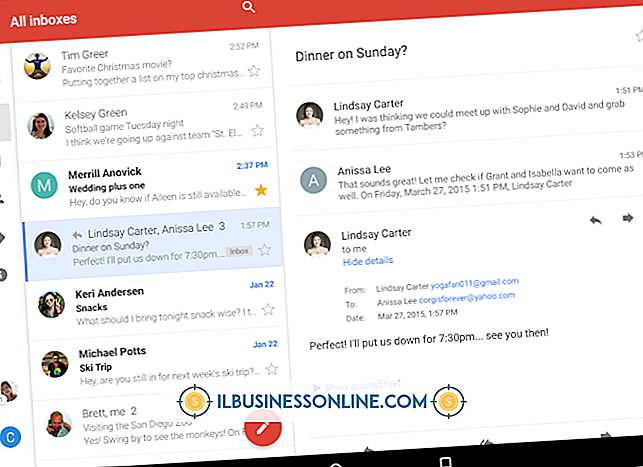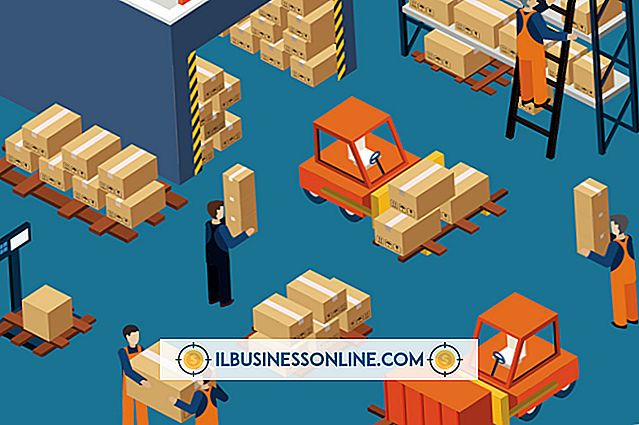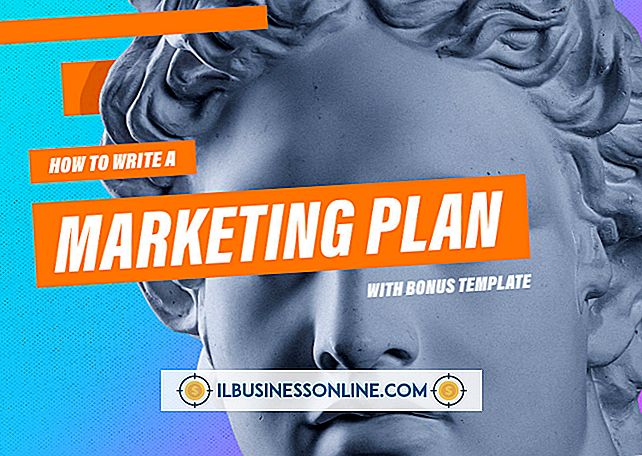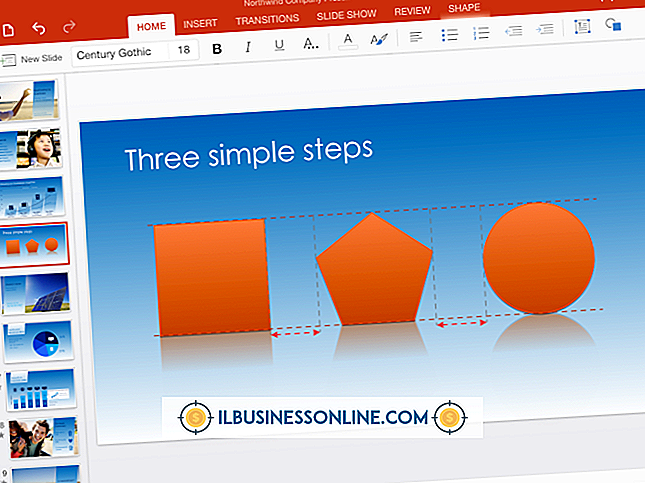직장 계정을 Gmail 계정에 연결하는 방법

업무용 이메일 계정을 Gmail 계정에 연결하는 것은 Gmail의 사용자 친화적 인 설정 섹션 덕분에 간단합니다. Gmail은 필터링 기능도 제공하기 때문에 MS Exchange 나 다른 표준 POP 및 IMAP를 사용하는 계정보다 스마트 폰에서 설정하는 것이 더 쉽습니다. 업무용 이메일을 Gmail에 연결하면 모든 이메일이 Gmail 계정을 통해 전달되고 직장 계정에서 발송 된 것으로 표시됩니다. 동일한 이메일을 사용하여 답장을 보내면 Gmail을 통해 이메일이 전송되었음을 수신자가 알지 못할 수도 있습니다.
1.
Gmail 계정에 로그인하십시오. 화면의 오른쪽 상단 모서리에있는 "계정 설정"으로 이동하십시오.
2.
'계정 및 가져 오기'로 이동하여 'POP3 계정 추가'를 클릭하십시오. 이것은 페이지의 중간에 있습니다. Gmail을 통해 확인하려는 이메일을 입력하십시오. "다음"을 클릭하면 사용자 이름, 암호 및 POP3 서버를 묻는 창이 나타납니다.
삼.
업무용 서버에 전자 메일 사본을 항상 보관하려면 "가져온 메시지 사본을 서버에 보관하십시오"확인란을 선택하십시오.
4.
모든 업무용 전자 메일에 업무용 전자 메일에서 보낸 것으로 쉽게 식별 할 수있는 고유 한 레이블을 지정하려면 "들어오는 메시지 레이블"상자를 선택하십시오.
5.
"다음"을 클릭하면 작업 전자 메일을 사용하여 메시지를 보낼지 묻는 창이 나타납니다.
6.
'예, 이메일을 보내고 싶습니다.'라는 상자를 클릭하십시오. 다음 프롬프트는 전자 메일을 보낼 때 표시 할 이름을 묻는 메시지입니다. "다음"을 클릭하십시오.
7.
이제 두 가지 옵션이 있습니다. 먼저 Gmail 서버를 통해 라우팅 할 수 있습니다. 이 옵션을 선택하면 확인을 보내고 코드를 입력해야 설정이 완료됩니다. 그러나 업무용 이메일이므로 업무용 도메인 서버를 사용하여 보내시는 것이 좋습니다.
8.
작업 도메인 서버를 통해 전송하도록 선택한 경우 업무용 전자 메일의 SMTP 서버 및 포트 번호를 입력하십시오.
9.
업무용 전자 메일의 사용자 이름과 암호를 입력하고 보안 연결을 위해 TSL 또는 SSL을 선택하십시오. TSL이 작동하지 않으면 SSL을 시도하십시오. 일부 서버 연결은 TSL을 지원하지 않습니다. '계정 추가'를 선택하십시오.
10.
인증이 확인되면 직장 이메일로 코드가 전송됩니다. 업무용 전자 메일에 로그인하고 코드를 검색하여 Gmail 설정에 입력하십시오. Gmail 설정의 '계정 및 가져 오기'탭에서 '메일을 수신 한 주소와 동일한 주소에서 답장'옵션을 선택하십시오.
필요한 것
- 업무용 전자 메일의 사용자 이름과 암호
- POP3 서버 이름 및 포트 번호
- SMTP 서버 이름 및 포트 번호
- 직장 이메일의 인증 코드
팁
- 들어오고 나가는 업무용 전자 메일에 대한 서버 및 포트 번호를 잘 모르는 경우,
- 직장에서 기본 이메일 프로그램의 계정 설정 또는 옵션을 열어보십시오. 예를 들어, Outlook에서 계정 설정은 Pop3 및 SMTP에 대한 서버 및 포트 번호를 표시합니다.